在现代科技发展迅猛的时代,操作系统的安装方法也随之变得更加灵活和方便。本文将详细介绍如何使用Windows7系统优盘安装教程,通过简单的步骤和要点,帮助读者轻松完成系统的安装。
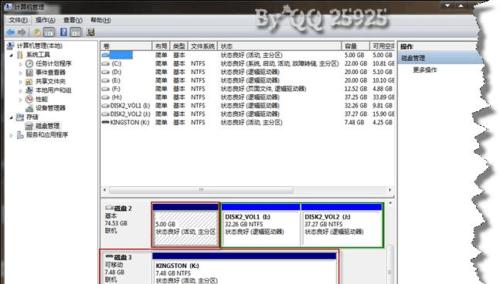
准备工作
1.获得合法的Windows7系统镜像文件,并将其下载到计算机上。
制作启动优盘
2.使用一款可信赖的制作启动盘软件,将Windows7系统镜像文件制作成启动优盘。
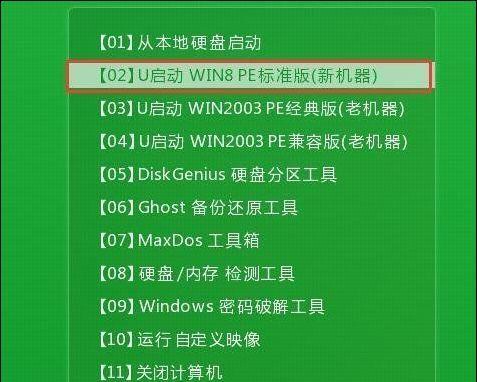
修改BIOS设置
3.将计算机启动时的BIOS设置中的启动顺序调整为优盘优先。
插入优盘并重启计算机
4.将制作好的启动优盘插入计算机,并重启计算机。
进入系统安装界面
5.在计算机重新启动后,按照屏幕提示,进入Windows7系统安装界面。
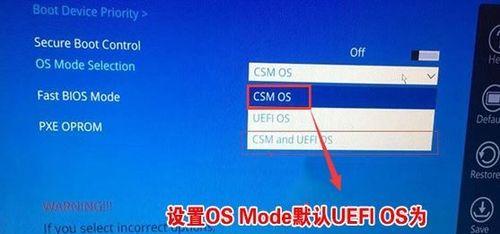
选择语言及其他首选项
6.在系统安装界面中,根据个人喜好选择合适的语言、时间和货币格式等首选项。
点击“安装”按钮
7.确认好首选项后,点击“安装”按钮,开始安装Windows7系统。
同意许可协议
8.阅读并同意Windows7系统的许可协议。
选择安装类型
9.在安装类型页面上,选择“自定义(高级)”进行全新安装。
选择安装位置
10.在安装位置页面上,选择要安装Windows7系统的磁盘分区,并进行格式化。
等待系统安装
11.在安装过程中,耐心等待Windows7系统的安装完成。
设置用户名和密码
12.在系统安装完成后,根据个人需求设置计算机的用户名和密码。
安装驱动程序
13.安装完成后,连接计算机到互联网,并根据需要安装相关的驱动程序。
更新系统
14.在驱动程序安装完毕后,及时更新Windows7系统以获取最新的安全补丁和功能改进。
以上步骤,使用Windows7优盘安装教程,不仅能够避免光盘安装的繁琐,还能更灵活地选择启动方式和安装位置,让系统安装变得更加简单和方便。无论是进行全新安装还是升级安装,只需按照本教程的步骤进行操作,就能成功完成系统的安装。




